La firma del disco también se conoce como firma HDD, identificador de disco, identificador único (UID) y firma de tolerancia a fallas. Es un identificador único que se almacena como parte del MBR (Master Boot Record). Son utilizados por el sistema operativo para identificar y distinguir entre dispositivos de almacenamiento. Por lo general, consta de ocho caracteres alfanuméricos.

¿Qué es el conflicto de firma de disco?
Una colisión de disco ocurre cuando su sistema operativo (Windows) detecta que hay dos discos con firmas idénticas. Es posible que Windows no siempre avise al usuario cuando se produce una colisión. En versiones anteriores de Windows (como Windows Vista y XP), cuando ocurría una colisión, la firma de la unidad que se quejaba de la colisión se cambiaba automáticamente. Windows no puede permitir que dos discos con la misma firma se ejecuten al mismo tiempo. Para Windows 7, 8, 8.1 y 10, deshabilita la segunda unidad y no permite instalarla hasta que se corrige la colisión del disco.
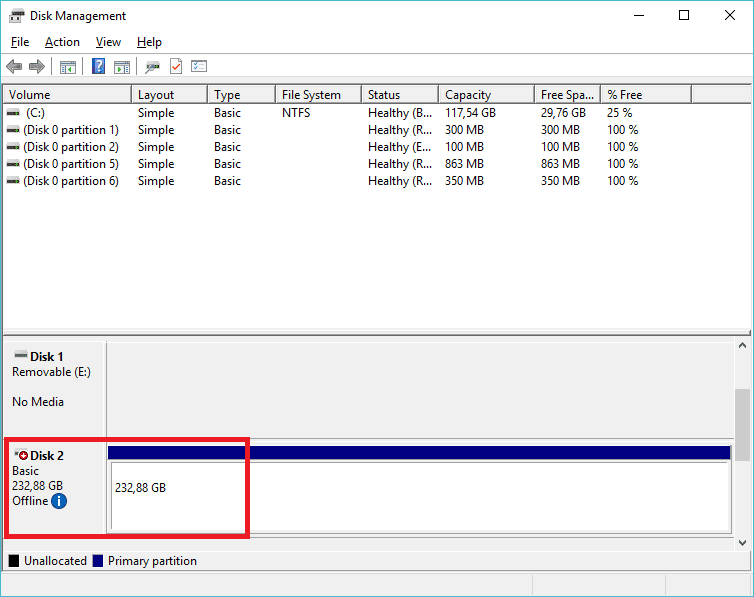
Si tiene un problema de colisión de disco, es posible que vea uno de estos dos mensajes: "Falló la selección de arranque porque no se puede acceder al dispositivo solicitado" o "Este disco está fuera de línea porque tiene una colisión de firma".
Estos mensajes suelen aparecer desde la herramienta Administración de discos cuando se produce un conflicto. Si su unidad de arranque virtual se desconecta como resultado de la colisión, la computadora no puede arrancar correctamente. El error 0xc000000e se muestra al inicio.
¿Qué causa el conflicto de disco?
Aunque las colisiones de disco son raras, pueden ocurrirle si ejecuta un disco clonado junto con él. Algo similar puede suceder si crea un disco duro virtual a partir de un disco físico o si utiliza un software de copia de seguridad que utiliza la virtualización.
Cómo reparar el error de conflicto de firma de disco en Windows
1. Abra el símbolo del sistema o Windows PowerShell como administrador.
2. Escribe Diskpart En la ventana del símbolo del sistema, presione la tecla Intro.
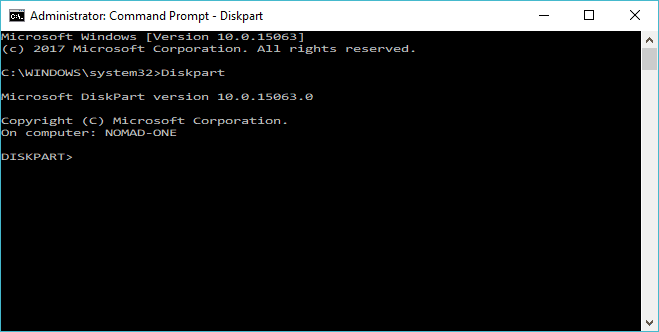
3. Escribe disco de lista Presione Entrar. Esto mostrará una lista de todos los discos actualmente en el sistema.
Esta es una lista de discos físicos, no de particiones. Es el mismo menú que ve en la ventana Administración de discos.
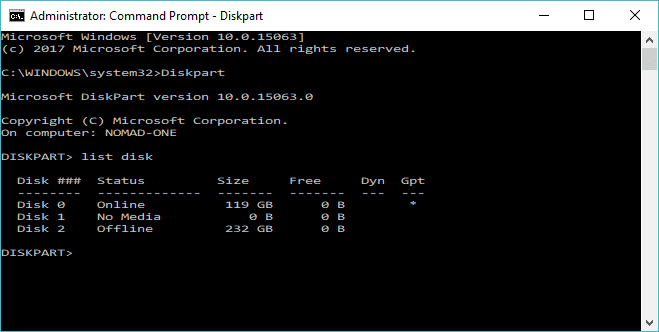
4. Escribe seleccione disco x (donde "x" representa el número de disco problemático) y presione Entrar. Si lo hace correctamente, se mostrará Diskpart Este mensaje: "Disco x Ahora es el disco seleccionado”.
Para ser claros, si lo escribe en el disco 0 especificado, mostrará "Disco 0 Ahora es el disco seleccionado".
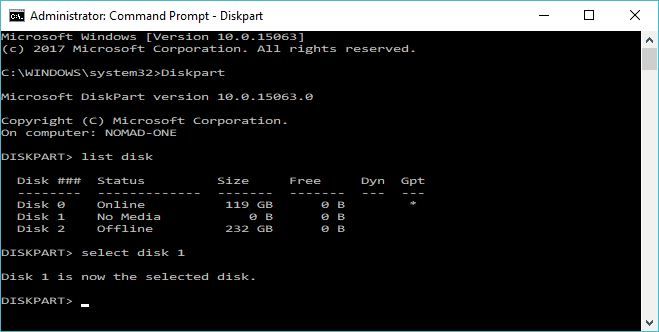
5. Escriba Disco de identificación única y presione Entrar. Esto mostrará la firma del disco.
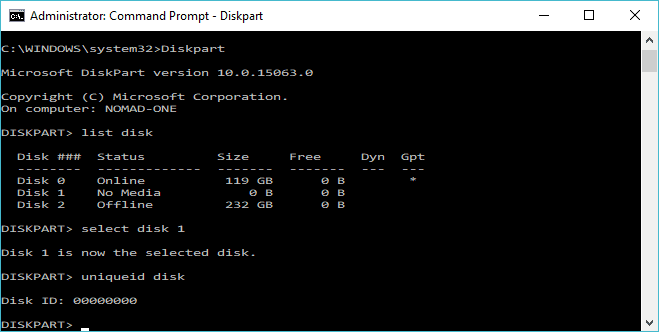
6. Escribe ID de disco único = {NUEVA FIRMA} , dónde "{NUEVA FIRMA}" es el nuevo identificador que desea para el disco (sin las llaves).
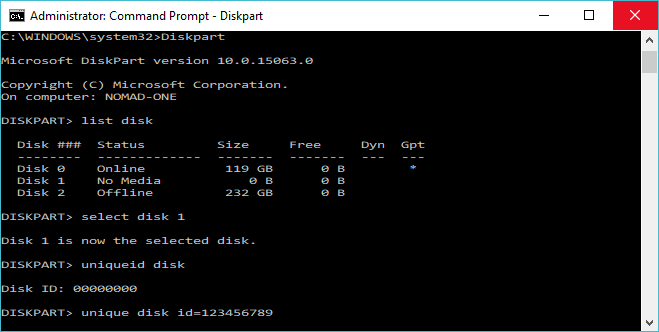
La firma del disco debe estar en formato hexadecimal.
Si no está en el formato correcto, se DISKPART Lanzando un error que dice: “El identificador especificado no está en el formato correcto. Escriba el identificador en el formato correcto: como hexadecimal para un disco MBR o como GUID para un disco GPT. ”
Una vez que siga estos pasos correctamente, Windows pondrá el disco en línea y le asignará una letra de unidad. Es posible que sea necesario reiniciar la computadora.
Una ultima palabra
Aunque las colisiones de disco son raras, pueden ocurrir si no lo sabe y le deja una computadora que no puede arrancar. Si se enfrenta a un problema de colisión de disco en Windows, el método anterior parece ser la forma más segura y de bajo riesgo de resolverlo.







